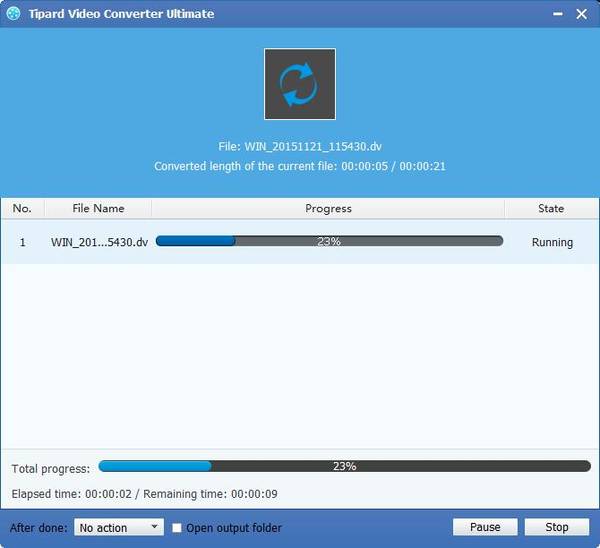Modo migliore per convertire MXF / P2 MXF in Apple DV PAL / NTSC
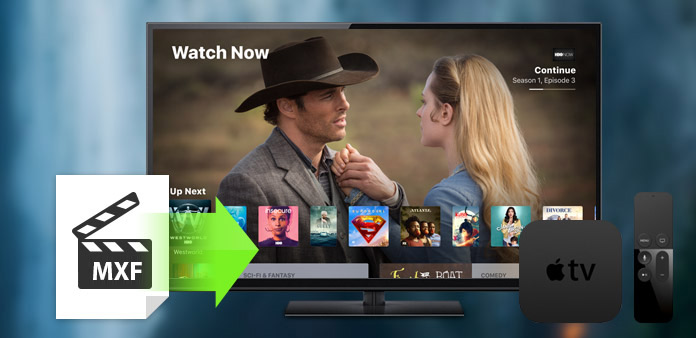
MXF è un formato "contenitore" o "wrapper" che supporta un numero di flussi diversi di "essence" codificati, codificati con una qualsiasi varietà di codec, insieme a un wrapper di metadati che descrive il materiale contenuto nel file MXF. Panasonic DVCPRO P2 è il primo sistema di telecamere per la registrazione dei dati di produzione di file MXF. Mentre i file MXF non possono essere riprodotti su Apple DV PAL / NTSC, dovremmo convertire MXF in altri formati video e audio compatibili con i dispositivi per guardarli e modificarli.
Convertitore Tipard MXF a Apple DV non solo ti aiuta a convertire i formati MXF in Apple DV / NTSC compatibili senza alcuna perdita di qualità, ma ti consente anche di personalizzare l'effetto video con numerose funzioni di modifica. Scarica Tipard MXF in Apple DV Converter e installalo sul tuo computer, quindi la seguente guida ti mostrerà come convertire e modificare i file P2 MXF nel formato compatibile con Apple DV.
Installa Tipard MXF in Apple DV Converter
È possibile scaricare la versione gratuita di Tipard MXF in Apple DV Converter, quindi installarla seguendo le istruzioni.

Aggiungi video e seleziona il formato di output
È possibile aggiungere file MXF al programma facendo clic sul pulsante "Aggiungi video", quindi selezionare il profilo facendo clic sul pulsante a discesa "Profilo" per aprire l'elenco "Profilo". Inoltre, puoi scegliere da solo i formati "dv" o importare direttamente "Apple DV" nella finestra della query.
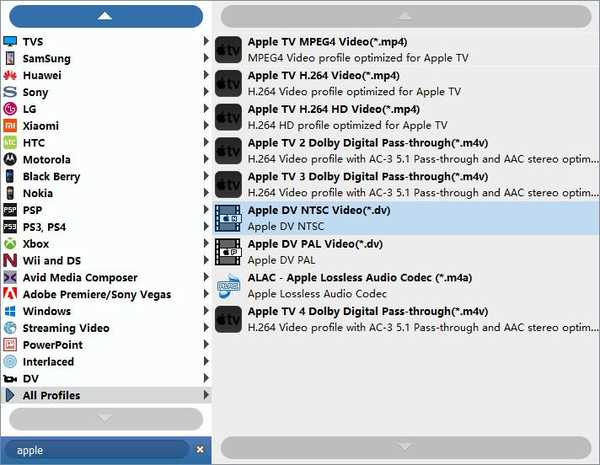
Modifica i video di output
Con le funzioni di editing professionale, puoi realizzare video personalizzati in base alle tue esigenze. È possibile fare clic sul pulsante "Effetto" per regolare la luminosità, la saturazione, il contrasto, la tonalità e il volume del video; fare clic sul pulsante "Taglia" per tagliare la lunghezza del video; fare clic sul pulsante "Ritaglia" per ritagliare il fotogramma video per rimuovere i bordi neri. E puoi aggiungere filigrana di testo / immagine al video e unire più clip video in un unico file.
Nota: puoi anche convertire i file MXF in video 3D e modificarli con Tipard MXF multifunzionale in Apple DV Converter

Modifica le preferenze di output
Seleziona il pulsante a discesa "Strumenti" per aprire l'elenco "Strumenti", quindi fai clic sull'opzione Preferenze per aprire la finestra delle preferenze. È possibile impostare la cartella di output dei file convertiti e l'immagine dell'istantanea. Inoltre, è possibile selezionare il formato per l'immagine dell'istantanea. E persino tu puoi impostare l'aggiornamento automatico del programma ogni giorno, ogni settimana o ogni mese.
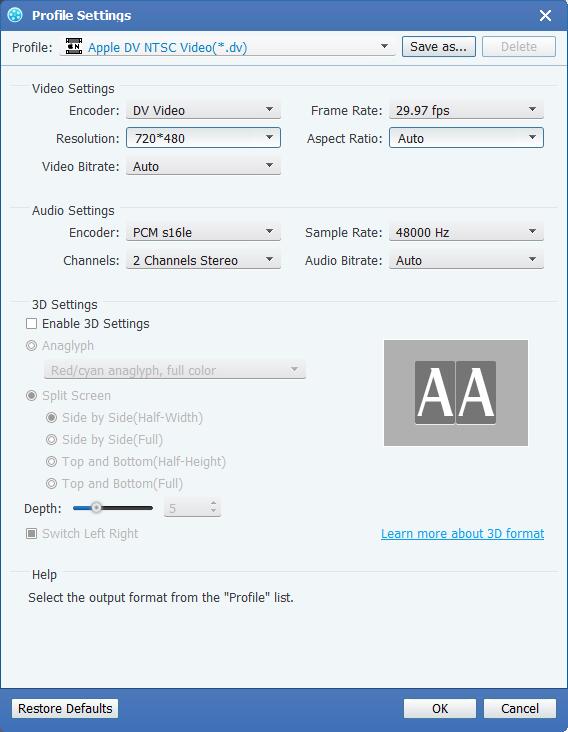
Converti MXF in Apple DV
È possibile avviare la conversione facendo clic sul pulsante "Converti", dopo pochi minuti, è possibile ottenere i file di destinazione con alta qualità originale.